Setelah melihat tutorial “Cara Pos Hutangâ€, tutorial selanjutnya adalah “Cara Setting Hutangâ€. Berikut tutorial “Cara Setting Hutang†:
[TAMBAH SETTING HUTANG]
Sebelum melakukan Setting Hutang, pastikan bahwa Pos Hutang telah ditambahkan pada menu Setting Hutang. Berikut langkah-langkahnya :
1. Masuk ke menu [Keuangan] -> pilih [Hutang] -> pilih [Setting Hutang]
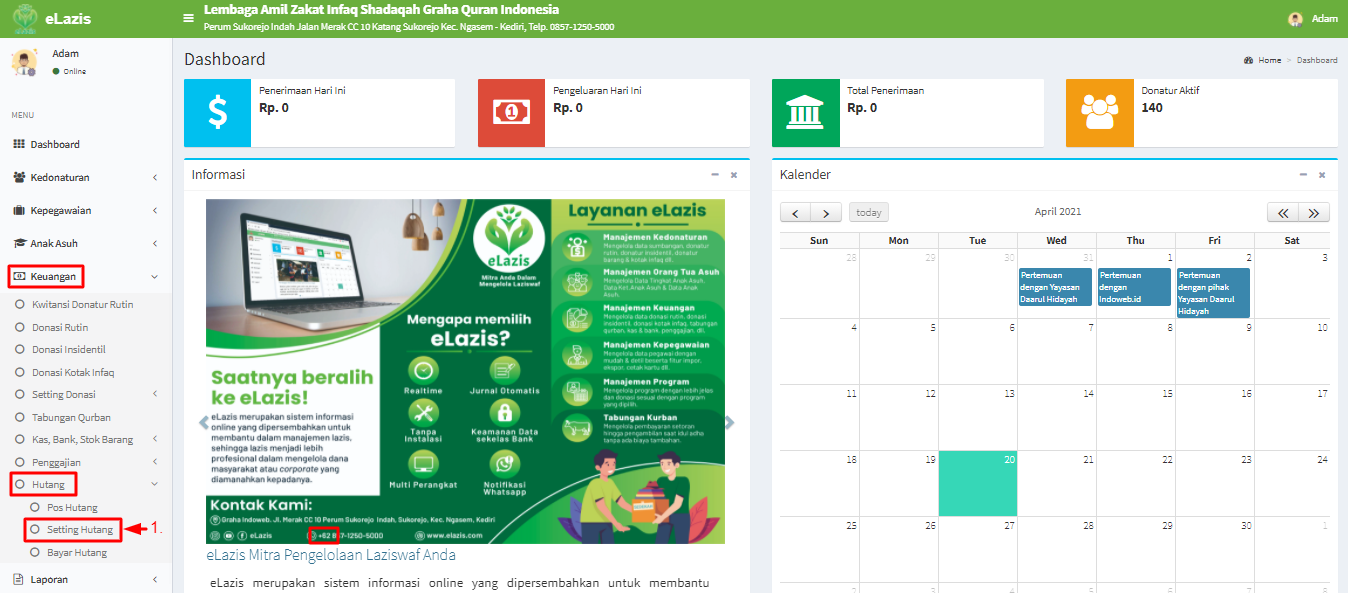
2. Setelah tampil halaman Setting Hutang, Pilih [+Tambah] dan akan pindah ke halaman Tambah Setting Hutang
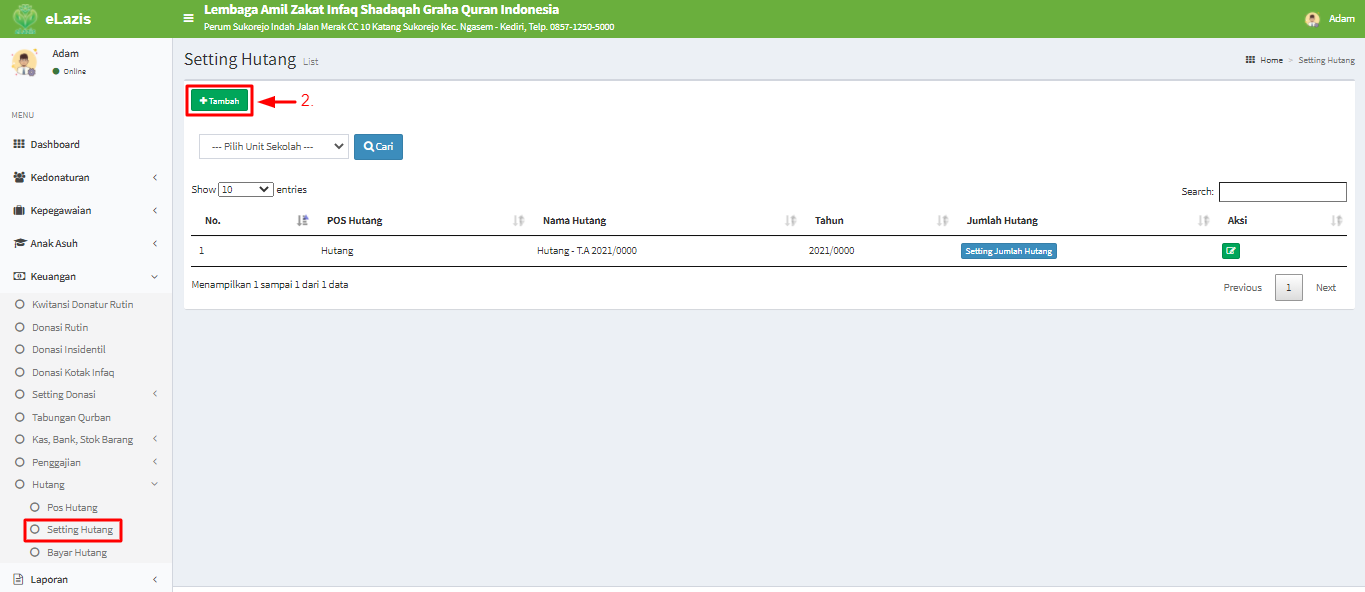
3. Pada halaman Tambah Setting Hutang, Isikan informasi yang sesuai seperti Unit Sekolah, Pos Hutang dan Tahun Ajaran
4. Jika seluruh informasi telah sesuai, pilih [Simpan]
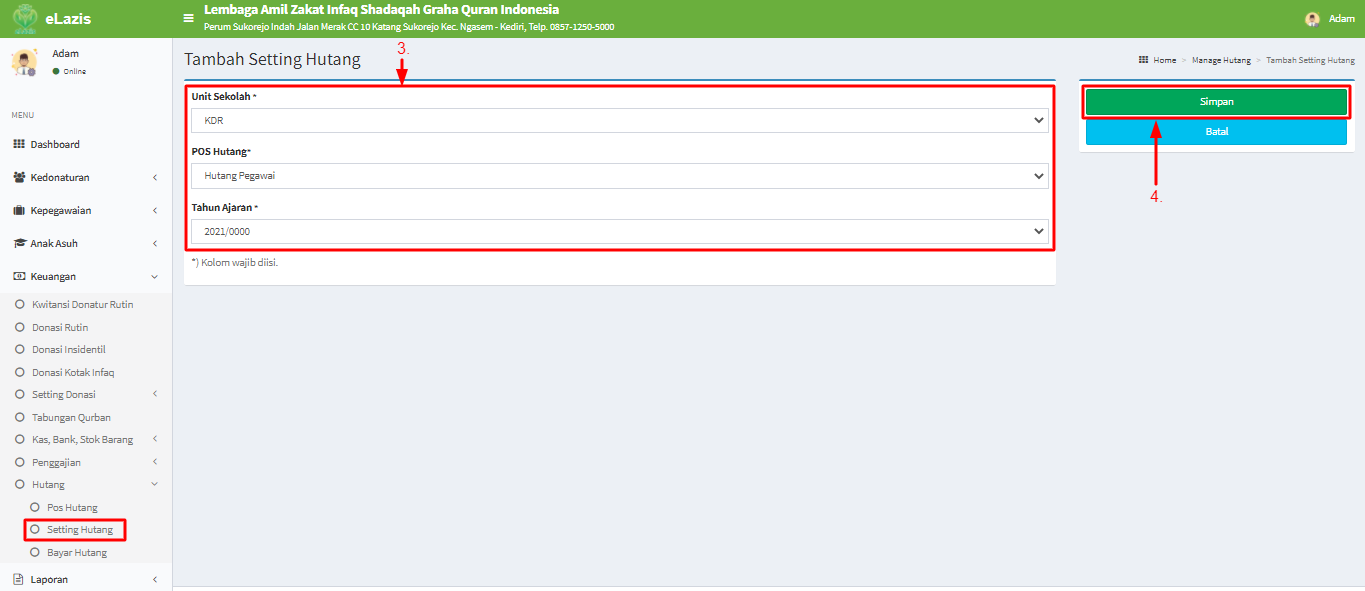
5. Informasi Hutang yang telah dibuat dan disimpan akan muncul di halaman Setting Hutang
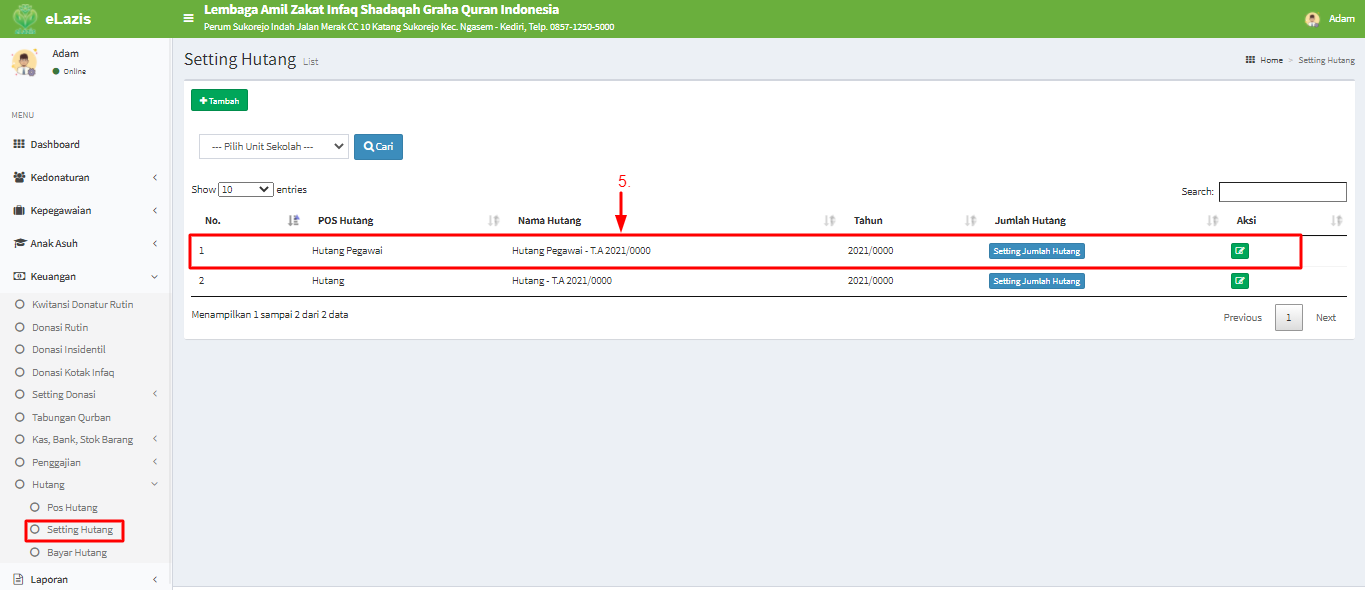
6. Hutang baru telah berhasil ditambahkan dan siap untuk di setting.
[SETTING HUTANG]
Setelah data hutang telah dibuat, berikutnya melakukan setting terhadap hutang. Berikut langkah-langkahnya :
1. Masuk ke menu [Keuangan] -> pilih [Hutang] -> pilih [Setting Hutang]
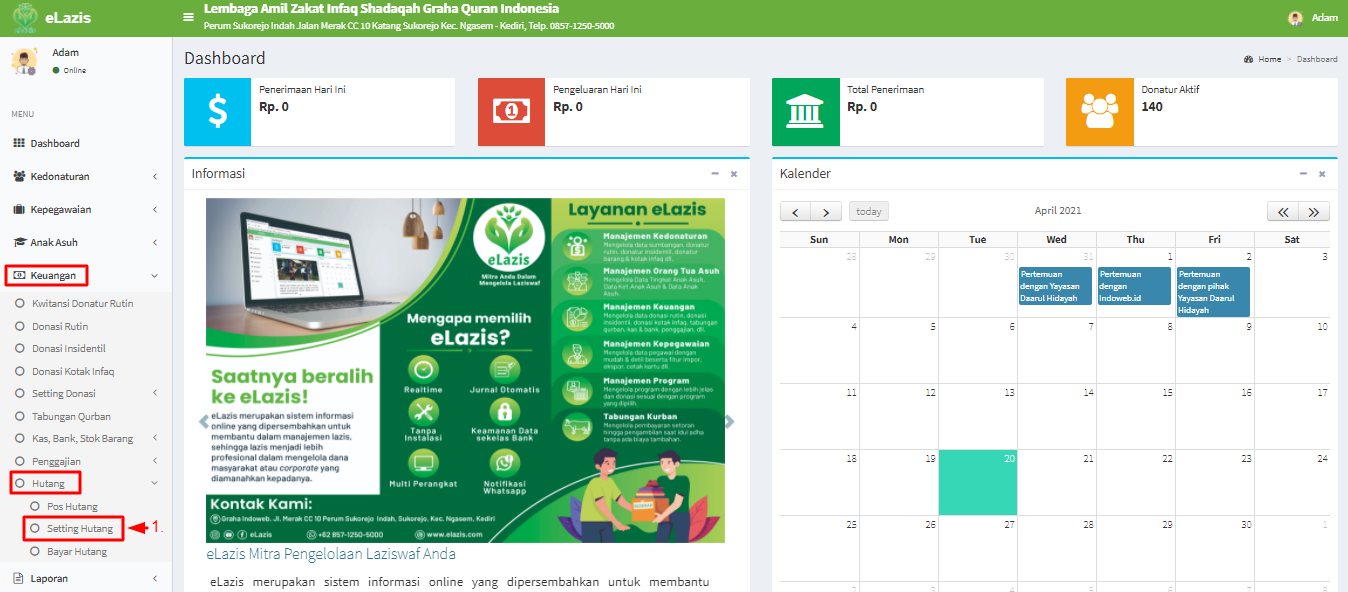
2. Pada halaman Setting Hutang, Pilih daftar hutang yang ingin di setting -> lalu pilih [Setting Jumlah Hutang], akan muncul halaman Data Hutang
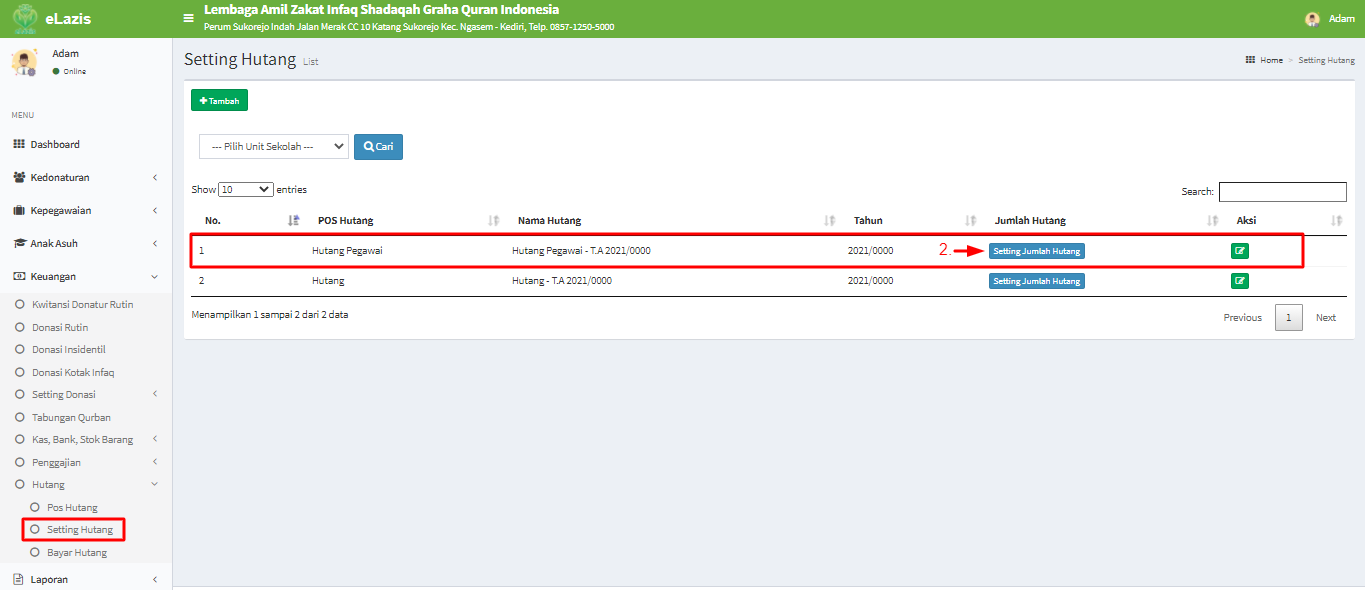
3. Setting Hutang dengan menambahkan Kreditur (pihak yang memiliki tagihan), dengan pilih [+Kepada Kreditur] dan akan muncul halaman Tambah Data Hutang
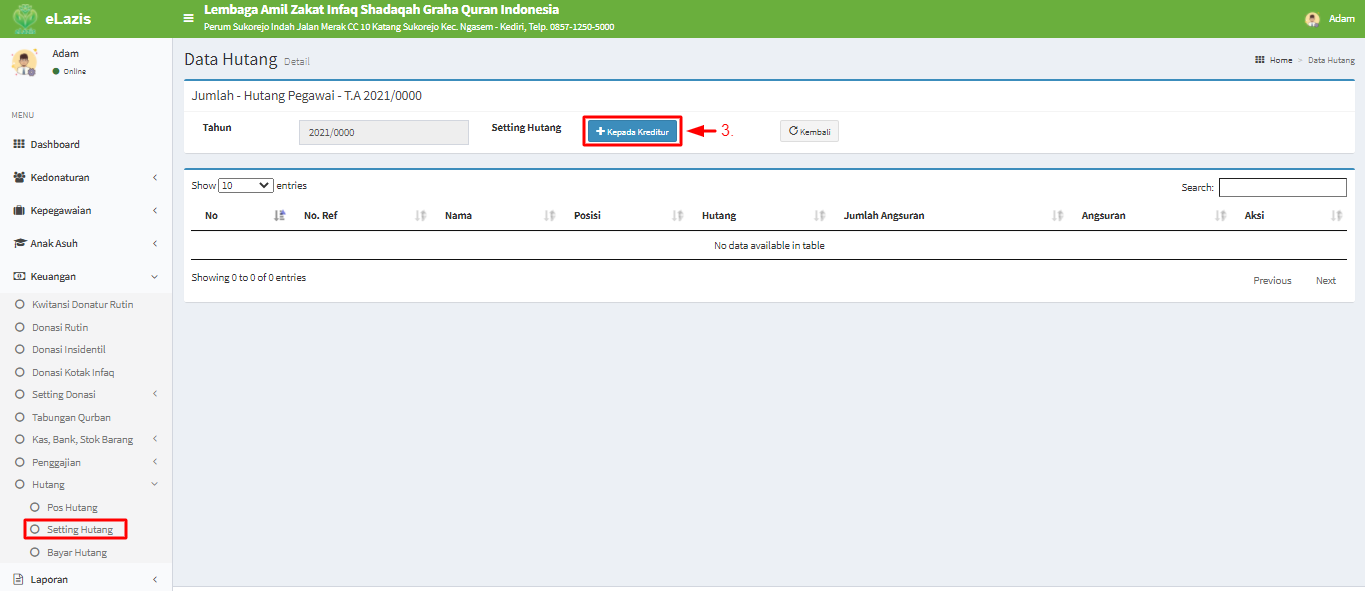
4. Isi informasi dan data kreditur yang sesuai, seperti tanggal hutang, posisi , nama, nominal hutang, cicilan (berapa kali) dan pilih masuk ke kas (sesuaikan dengan settingan akun kas sekolah).
5. Jika seluruh informasi telah di sesuai pilih Simpan
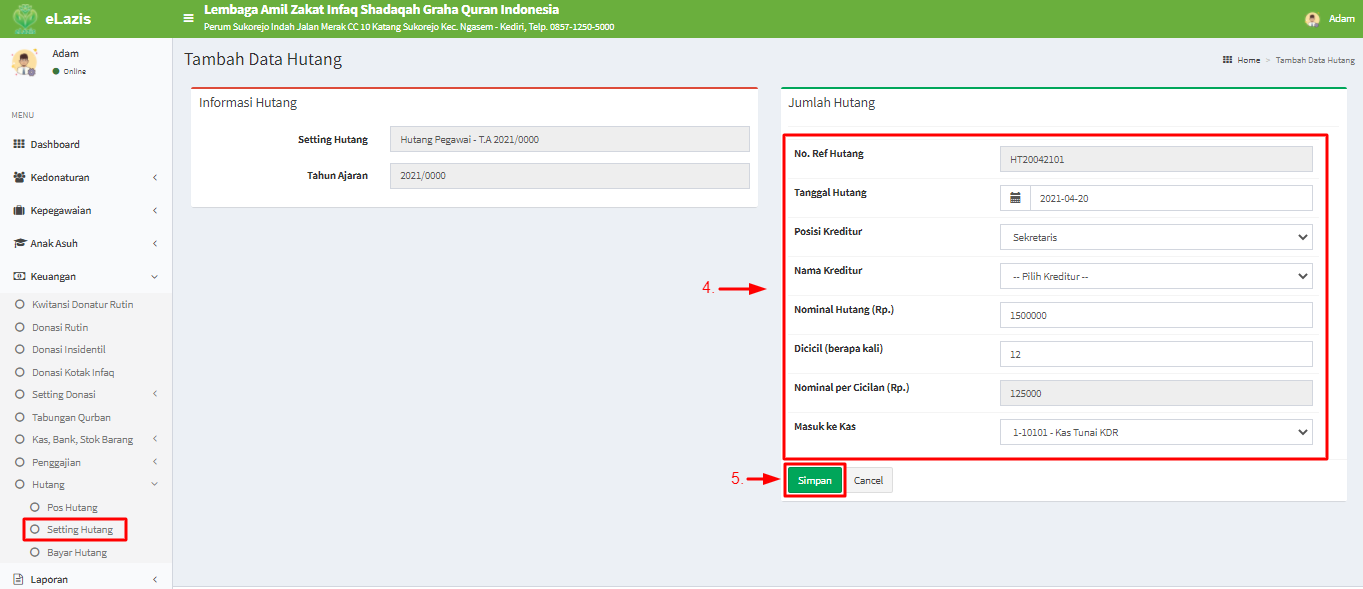
6. Secara otomatis Informasi Kreditur akan masuk pada tabel Data Hutang, pada tabel tersebut terdapat juga informasi Jumlah Angsuran dan besaran nominal Angsuran untuk tiap Kreditur
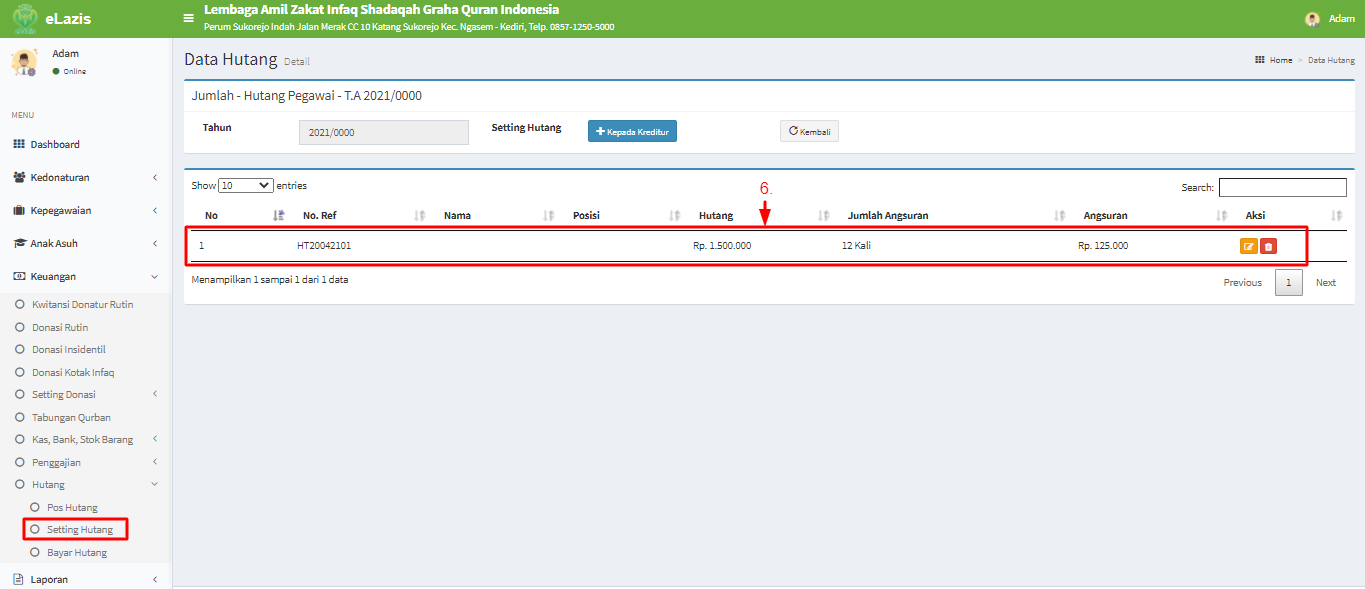
7. Setting Hutang telah berhasil
Setelah menyimak penjelasan Setting Hutang, Tutorial selanjutnya adalah “Cara Bayar Hutangâ€. Simak Tutorial “Cara Bayar Hutang†di link tutorial berikut tutorial.adminsekolah.net/panduan-pengguna/ cara-bayar-hutang /


